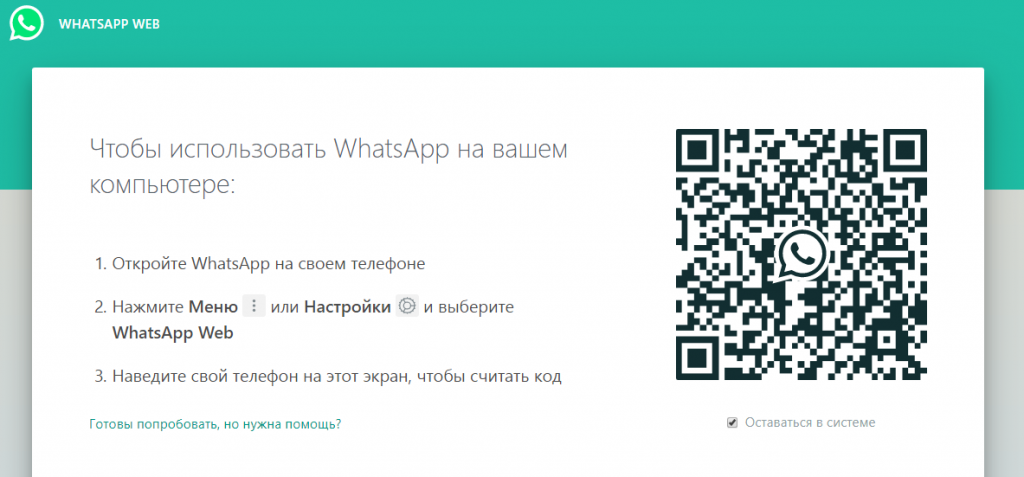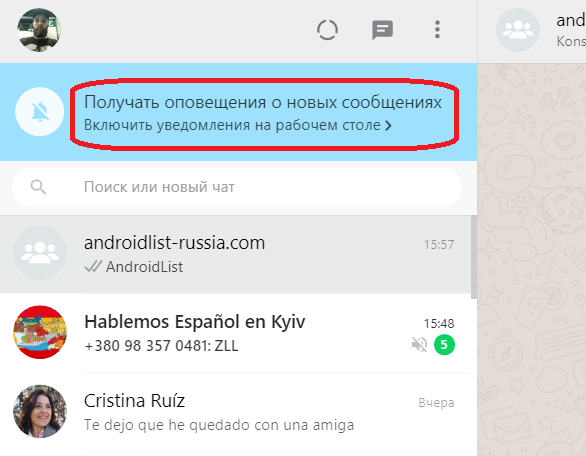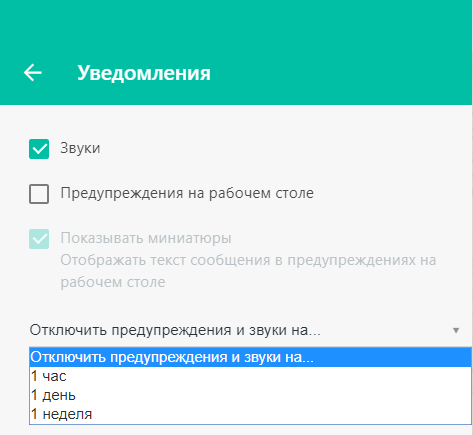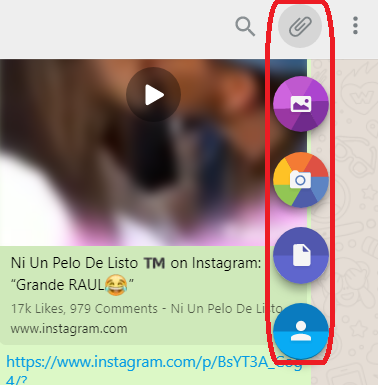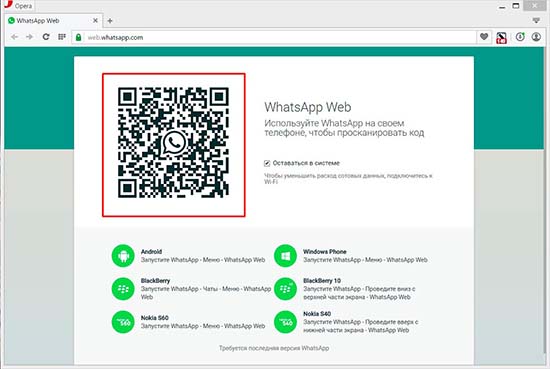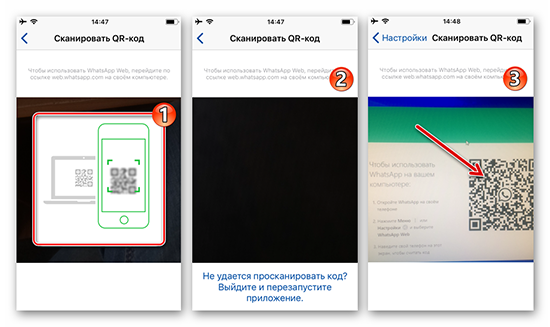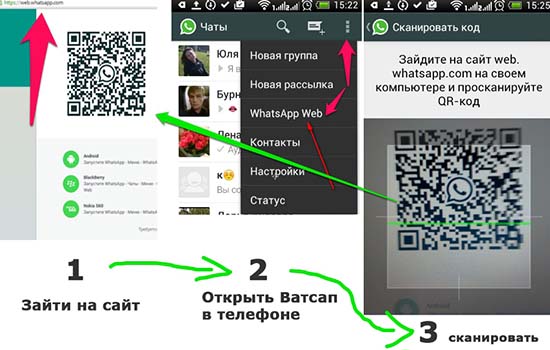whatsapp web qr код не отображается
WhatsApp Web: как устранить самые частые проблемы
Всем известно, что WhatsApp можно пользоваться и на компьютере с помощью WhatsApp Web. Тем не менее, опыт показывает, что этот способ, зачастую, бывает проблематичным и может доставить немало хлопот. Именно поэтому сегодня мы решили рассказать вам о том, как решить самые частые проблемы, связанные с WhatsApp Web!
Что мне нужно для того, чтобы пользоваться WhatsApp Web
Первым делом, давайте перечислим список того, что вам нужно для корректной работы этой функции WhatsApp:
Настройка WhatsApp Web
Для работы WhatsApp на компьютере вам необходимо синхронизировать его со своим смартфоном. В этой статье мы подробно описываем, как это сделать, так что не будем повторяться. Сегодня наша цель — разобраться с проблемами, которые могут возникнуть при пользовании WhatsApp Web.
В WhatsApp Web не отображается QR-код
Открыв WhatsApp Web на компьютере, вы обнаружили, что там не отображается QR-код. В таком случае, скорее всего, причиной такой проблемы является один из плагинов браузера. Самый простой способ проверить это — открыть вкладку в режиме «инкогнито» и попытаться зайти в WhatsApp Web.
Также очень часто блокировать WhatsApp Web могут антивирусные программы. Отключите их на время и проверьте, будет ли работать этот сайт в таком случае. Если да, то вам необходимо зайти в настройки своего антивируса и добавить WhatsApp Web в исключения, чтобы он больше не блокировал запуск его скрипта.
QR-код WhatsApp не считывается
WhatsApp Web отображает QR-код, но он не считывается смартфоном. Зачастую это связано с его маленьким размером и проблемами с камерой вашего мобильного гаджета. Решается такая проблема следующим образом:
Увеличьте вкладку с WhatsApp Web в браузере, нажав на клавишу Ctrl и «+» или удерживая Ctrl и масштабируя страницу мышкой. Таким образом камере вашего смартфона будет легче считать QR-код WhatsApp Web.
Я не могу отправлять и получать сообщения в WhatsApp Web
Скорее всего проблема связана с подключением к интернету на смартфоне или компьютере. Давайте разберёмся с тем, как её устранить.
Проверьте подключение к интернету на смартфоне:
Как вам уже известно, для работы WhatsApp Web нужно иметь подключение к интернету на обоих устройствах. Если это не так, то вам скорее всего будет выдаваться такое сообщение:
Если это ваш случай, то вам необходимо:
Проверьте подключение к интернету на компьютере:
Если на смартфоне с интернетом всё в порядке, то, скорее всего, что-то не так с подключением вашего компьютера.
Как получать WhatsApp-уведомления на PC
Да это возможно! Просто выполните следующие настройки:
Как отключить WhatsApp-уведомления на PC
Хотите отключить уведомления на PC? Выполните следующие действия:
Как отправлять фото, видео и другой контент в WhatsApp Web
На компьютере можно отправлять файлы весом до 16-и МБ. Делается это аналогичным со смартфоном способом:
Кроме того, вы всегда можете просто перетащить интересующий вас файл в нужный групповой или приватный чат.
Надеемся, теперь вы сможете без проблем пользоваться WhatsApp Web на своём компьютере и быстро устраните любые проблемы при их возникновении. Комментарии, как всегда, приветствуются.
WhatsApp Messenger
Ещё не пользуетесь WhatsApp на смартфоне? Тогда быстрее скачивайте его по этой ссылке!
Почему WhatsApp Web не сканирует QR-код?
WhatsApp Web не сканирует QR-код, что делать? Поищем причину возникновения ошибки и вместе попробуем разобраться, как восстановить доступ к десктопной версии!
Как решить проблему
Если в WhatsApp Web не сканируется QR-код, нужно искать решение проблемы! Пока вы не устраните ошибку, не сможете войти в десктопную версию и написать друзьям. Неприятная ситуация!
Проверить интернет
Первое, что стоит сделать – проверить интернет-соединение. Зачастую причиной возникновения проблем становится некачественная связь:
Ничего не помогло, в Ватсап веб не считывается QR-код? Обратитесь в службу поддержки провайдера – возможно, вам мешают технические неполадки, которые пользователь не может устранить самостоятельно.
Следуем дальше. Вы знаете, что сканирование производится с помощью камеры. Поищем проблему здесь! Если Ватсап веб не сканирует код, нужно проверить наличие разрешений.
Исправна ли камера
Частенько пользователи забывают открыть мессенджеру доступ к камере – поэтому отсканировать QR не получается. Что нужно делать? Приводим общую инструкцию для всех мобильных устройст:
Продолжаем работать со встроенным фотоаппаратом. Если вы пользуетесь старым устройством – не удивляйтесь, почему не сканируется код WhatsApp Web. Лучше примите соответствующие меры!
Что делать, если Ватсап веб не показывает QR-код через браузер? Сначала перезагрузите компьютер! Затем проверьте, какую версию браузера используете – мессенджер будет работать только в современных веб-обозревателях Chrome, Firefox, Microsoft Edge, Opera или Safari.
Проверить количество сессий
Последнее, о чем стоит подумать – сколько сеансов вы уже запустили? Если одновременно запущено несколько сессий, новая может не подключиться.

Теперь можете возобновить попытку подключения!
Не получается просканировать QR в Ватсапе Веб, что делать
Если WhatsApp Web не сканирует QR-код и не получается войти в систему, на это есть причины. Выполнить проверку и устранить ошибки можно самостоятельно, для этого придется потратить 5-10 минут свободного времени. В инструкции рассмотрим, что делать, если не сканируется QR в Ватсапе и как быть, если в телефоне нет камеры.
Не сканируется QR в Ватсапе
Почему не сканируется QR-код в WhatsApp Web или в компьютерной версии мессенджера? Причин может быть несколько, вот основные из них:
Выполнить проверку и выявить причину, почему не сканируется QR-код в Ватсапе, можно самостоятельно. Для этого не придется устанавливать дополнительные сервисы или выполнять сложные настройки.
Совет. Для начала перезагрузите компьютер и смартфон, возможно, это решит проблему, и дополнительная проверка не потребуется.
Увеличьте масштаб в браузере
Если QR-код не читается и камера телефона не может сфокусироваться, рекомендуется увеличить масштаб в браузере. Страничка станет крупнее, мобильник сможет быстрее поймать фокус и выполнить сканирование.
Как увеличить масштаб страницы в браузере и считать код WhatsApp:
Важно. Если во время изменения масштаба исчез код на экране, нажмите на клавишу со стрелочкой.
После установки синхронизации не забудьте вернуть масштаб в исходное состояние. Рекомендуется устанавливать значение в 100%, под такие параметры рассчитано большинство страниц в интернете.
Если не грузится QR-код в Ватсапе Веб, отключите расширения, которые блокируют рекламу, затем перезагрузите страничку.
Проверьте разрешения в телефоне
Если WhatsApp Web не сканирует QR-код, войти в систему не получится. Для включения сканера нужно открыть специальное меню в телефоне, камера может не запуститься, если к ней нет доступа.
Инструкция, как проверить наличие разрешений на доступ к камере:
Теперь мессенджер сможет запускать камеру для сканирования QR-кода в Ватсапе Веб.
Открыть настройки разрешений можно и другим способом. Для этого войдите в параметры мобильника, перейдите в пункт «Приложения». В меню выберите «Все приложения» и найдите WhatsApp.
Проверьте подключение к интернету
Что делать, если не сканируется QR-код в WhatsApp? Если камера включается и нормально фокусируется, следует проверить подключение к интернету. При проблемах с интернет-соединением выполнить синхронизацию не получится.
Как проверить наличие интернета? Если не хочется использовать сервисы для проверки скорости, просто откройте браузер и перейдите на любой сайт. Если страничка открылась – интернет есть. Проверку следует выполнить на компьютере и на смартфоне.
Важно. Если интернета нет, войти в свой профиль в WhatsApp не получится.
Если есть текущие сессии
Почему Ватсап Веб не сканирует код? Столкнуться с проблемой можно, если к телефону уже подключено много компьютеров и планшетов. В этом случае придется отключить неиспользуемые устройства и снова включить сканер.
Как отключить ненужное устройство:
Важно. Если сканер не запускается, проверьте разрешения на доступ к камере. Как это сделать, смотрите в инструкции выше.
Советы по сканированию QR
Почему не сканируется код в Ватсап Веб и как его считать правильно? Проблемы такого плана возникают на старых устройствах, в которых установлена некачественная камера. Чтобы выполнить считывание QR-кода в WhatsApp Web быстро и правильно, обратите внимание на следующие советы:
Чтобы телефон сфокусировался быстрее, его нужно зафиксировать. Для этого поставьте локти на стол и крепко возьмите смартфон.
Нет камеры, что делать
Установить Ватсап можно только на смартфоны, которые оборудованы мощным центральным процессором, современной операционной системой и камерой. Если в мобильнике сломалась камера, можно ли войти в WhatsApp Web без QR-кода? Такой возможности, к сожалению, не предусмотрено.
Для входа в профиль придется починить камеру или приобрести другой телефон. Других вариантов нет.
Что делать, если не получается просканировать код в Ватсапе Веб? Проверьте подключение к интернету, увеличьте масштаб странички в браузере. Если не запускается камера, ей нужно дать разрешение в меню. Перейти в аккаунт на ПК с помощью смартфона со сломанной камерой не получится, придется искать другой аппарат или ремонтировать имеющийся.
В WhatsApp Web не сканируется QR код телефоном
Пользователи популярного программного обеспечения часто сталкиваются с тем, что не сканируется код Ватсап Веб. Разработчики связывают это с несколькими причинами, каждая из которых требует изучения определенных особенностей и четкой последовательности действий.
Причины проблем с сканированием
На сегодня выделяют несколько причин, почему в Whatsapp не сканируется QR код. К наиболее распространенным из них принято относить:
В зависимости от причин, почему телефон не сканирует Ватсап, определяется последовательность действий.
Что делать в такой ситуации
Изначально необходимо понимать, что зайти в Ватсап с компьютера не сканируя код невозможно. Поэтому пользователям требуется придерживаться определенной последовательности действий, в частности:
Если пользователь используется персональный смартфон либо планшет в качестве основной точки доступа на стационарном компьютере, требуется внести соответствующие изменения в интернет-соединение.
На следующем этапе требуется удостовериться в том, что используемый смартфон либо планшет обладает качественным инетнет-соединением.
Далее требуется удостовериться в том, что пользователь может просматривать на стационарном компьютере информацию в интернете.
На следующем этапе осуществляется проверка скорости интернет-соединения одновременно на персональном компьютере и мобильном телефоне либо планшете.
После этого пользователю требуется удостовериться в том, что программное обеспечение Ватсап не запущено в фоновом режиме. К примеру, достаточно отправить текстовое сообщение либо позвонить.
В случае неудачной попытки пользователями отсканировать QR-код при соблюдении представленной выше последовательности действий, разработчики рекомендуют обратить внимание на некоторые особенности.
Имеющиеся рекомендации с большой долей вероятностью позволяют исправить сложившиеся негативные последствия:
Обратите внимание, пользователям, у которых наблюдаются проблемы с установленной камерой, настоятельно рекомендуется обратиться за помощью к квалифицированным специалистам службы поддержки. В противном случае проблема со сканированием QR-кода может повторяться неоднократно, о чем свидетельствуют многочисленные отзывы.
Не работает Ватсап Веб, 4 причины и способы решения проблемы
Ватсап Веб – это браузерная версия мессенджера, которая работает на компьютере или планшете без установки. Для входа в профиль нужно просканировать код, сообщения и контакты синхронизируются с телефоном. Разберемся, почему WhatsApp Web не работает, как решить проблему самостоятельно.
Не работает Ватсап Веб на компьютере
Почему не работает WhatsApp Web на компьютере? Чаще всего причина лежит на поверхности и ее просто исправить. Мессенджер не требует установки, его получится запустить через большинство браузеров.
Для регистрации требуется телефон с установленным WhatsApp. Сканирование выполняется с помощью встроенного сканера, использовать сторонние сервисы нельзя. Если Ватсап отказывается загружаться или работает с ошибками:
Ватсап может не запускаться на офисном оборудовании. В этом случае проблема кроется не в мессенджере, а в сетевых настройках устройства.
Важно. Используйте только официальный сайт WhatsApp Web. Он доступен по адресу: web.whatsapp.com.
Причина 1: нет подключения к интернету
Наиболее распространенная ошибка, почему не открывается Ватсап на компьютере – отсутствие интернета. В этом случае абонент сталкивается с проблемами во время запуска и работы. Мессенджер может зависать, сообщения приходят с запозданиями.
Важный момент. Если синхронизированный телефон отключен от сети, в веб-версии прием сообщений также будет приостановлен.
Что проверить, если Ватсап Веб работает нестабильно, а сообщения приходят с задержкой:
Чаще всего проблема кроется в полном отсутствии сети, однако если интернет работает на низкой скорости, Ватсап Веб будет зависать и периодически выдавать ошибку. В последней версии WhatsApp можно увидеть отсутствие сети. Сообщение появляется сверху слева. Предупреждение будет висеть в случае отсутствия интернета как на ПК, так и на смартфоне.
Как проверить скорость интернета:
Внимание. Если страничка с онлайн-тестом загружается долго или не открывается, интернета нет. При возникновении проблем с подключением обратитесь к своему поставщику услуг. Для стабильной работы WhatsApp требуется скорость не менее 1,2 Мбит/сек.
Причина 2: не отображается QR-код
Некоторые абоненты сталкиваются с проблемами во время входа в аккаунт. Одной из них является отсутствие QR-кода. Если Ватсап отказывается работать на Windows или Mac OS, нужно проверить настройки браузера или отключить блокировщики рекламы.
Что делать, если QR-код не отображается:
На Windows и Mac OS при входе автоматически генерируется код. Если он перестал работать, перезагрузите его. Для этого нажмите на кнопку со стрелкой. Новый код появится моментально, его можно просканировать только с помощью меню мессенджера в телефоне.
Совет. Чтобы не отключать плагины в браузере, перейдите в режим инкогнито. Для этого нажмите на CTRL+SHIFT+N. Если мессенджер запустился, на его работу влияет одно из установленных расширений.
Причина 3: не получается просканировать QR
Почему не работает Ватсап Веб на компьютере и не получается просканировать код? С этой ошибкой сталкиваются абоненты, у которых есть только устаревший телефон. Если камера в устройстве старая, а объектив с царапинами, можно столкнуться с проблемами во время чтения кода.
Для выполнения сканирования:
Если в телефоне сломана камера или она выдает мутное изображение, прочитать код не получится. В этом случае Ватсап не сможет открыться, войти в аккаунт не удастся.
Одной из причин, почему не запускается WhatsApp Web на компьютере, может стать неправильное сканирование. Не нужно поворачивать экран смартфона к монитору, нужно навести камеру на QR, чтобы квадратик не выходил за пределы рамочки.
Совет. Не работает основная камера, переключитесь на фронтальную.
Причина 4: не отображаются контакты
Если WhatsApp Web не работает на компьютере, на это есть причины. Чаще всего они вызваны отсутствием интернета или дополнительными плагинами в браузере.
Получилось войти в аккаунт, но контакты и сообщения не отображаются? В этом случае следует проверить скорость интернета. Обычно синхронизация выполняется за несколько секунд, при наличии интернета в смартфоне и на ПК.
Если с интернетом все в порядке, попробуйте выйти из аккаунта и войти в него снова. Для выхода нажмите на кнопку с точками и выберите нужный вариант в меню.
Не запускается WhatsApp Web в офисе
Большинство компаний знают, что сотрудники пользуются интернетом в рабочее время, просматривают ролики в Ютубе и переписываются с друзьями через мессенджеры.
Системный администратор может ограничить работу некоторых сайтов, в том числе WhatsApp Web. Если сервис нужен для работы, сообщите об это руководителю. Также Ватсап можно установить, для этого есть официальная версия клиента.
Внимание. Обойти блокировку можно с помощью специальных сайтов-анонимайзеров. Будьте осторожны, вход в свой профиль через такие сервисы может быть опасен.
Выводы
Столкнуться с проблемами, при которых не запускается WhatsApp Web на компьютере можно на устройствах с Виндовс и Mac OS. Для решения попробуйте использовать другой браузер, выключить расширения или временно открыть режим инкогнито.
Если мессенджер не запускается в офисе, попробуйте скачать официальное приложение или поговорите с системным администратором. В случае ошибок во время сканирования кода, протрите камеру телефона и попробуйте снова.